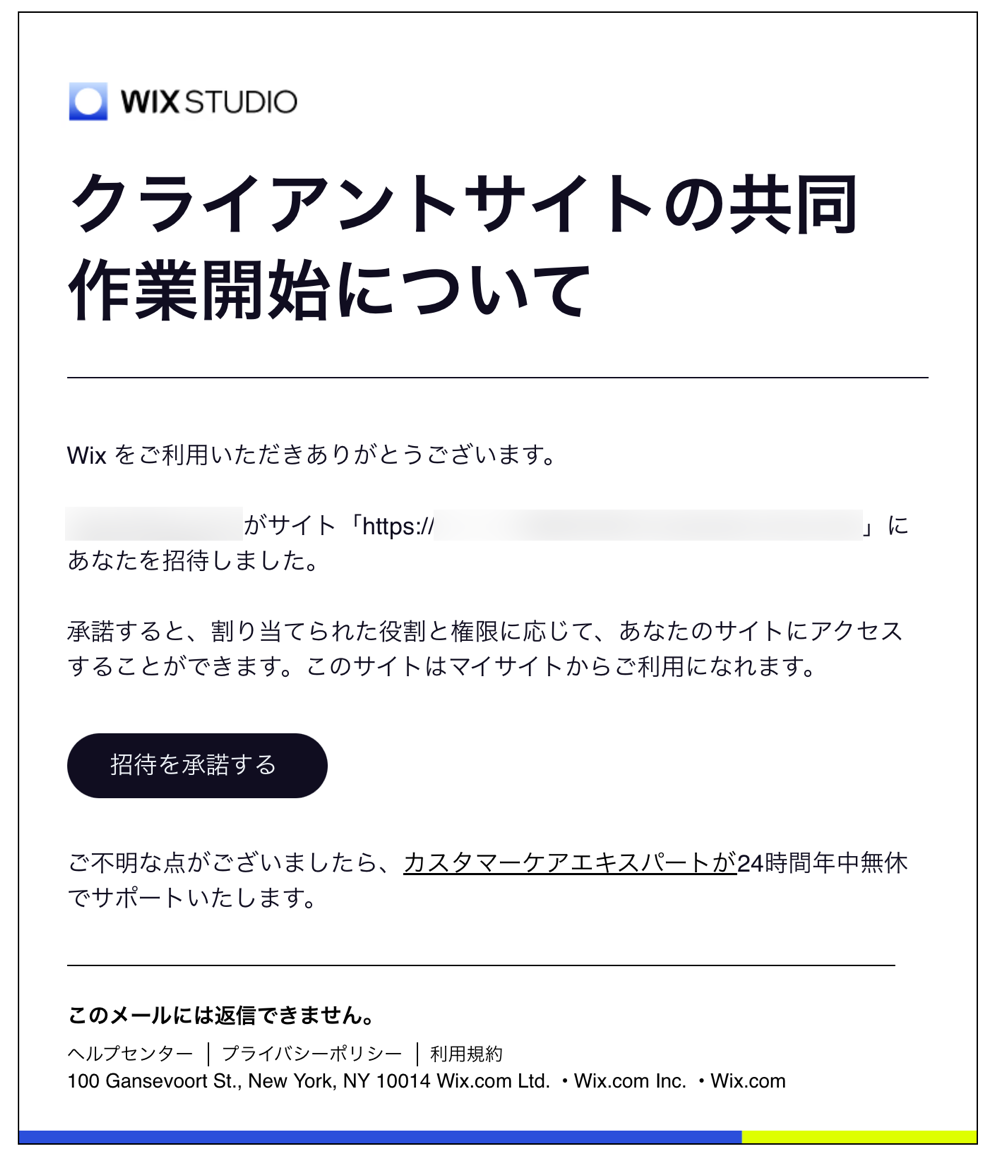Wix Studio:クライアントをサイトに招待する
5分
この記事内
- サイトにクライアントを招待する
- 招待状況を確認する
- 招待を再送信する
- クライアントがエディタを使用できるようにする
- よくある質問
クライアントのサイトの準備ができたら、次はクライアントを招待します。Wix Studio では、クライアントを共同管理者として招待し、サイトの編集やダッシュボードの特定の部分の管理など、クライアントのアクセス権を微調整することができます。
サイトを引き渡す準備はできましたか?
さらに、パーソナライズされたリソースキットを作成することもできます。これは、引き渡しプロセスを効率化するのに最適な方法で、クライアントに必要なすべてのサービスを提供しながら、あなたが重要な詳細を管理できるようにするのに最適な方法です。
サイトにクライアントを招待する
クライアントを共同管理者に招待して、ニーズに合った事前定義またはカスタム役割を割り当てることができます。適宜、役割を調整したり、アクセスを無効にしたりすることが可能です。
注意:
クライアントも独自に Wix Studio を使用していない限り、Wix Studio エディタサイトを複製することはできません。
クライアントに招待を送信する方法:
- Wix Studio ワークスペースの「サイト」にアクセスします。
- 該当するサイトの「共同管理者」アイコンにマウスオーバーします。
- 「+ユーザーを招待」をクリックします。
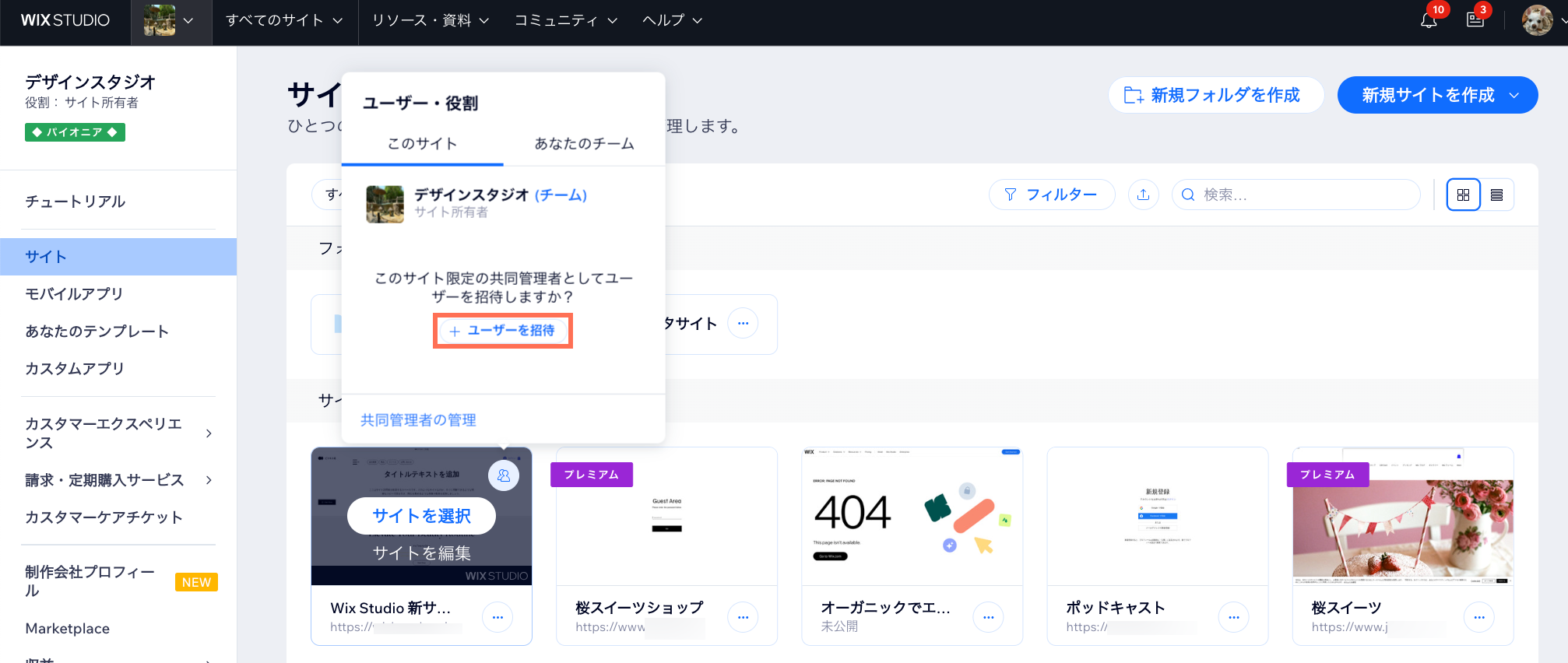
- クライアントのメールアドレスを入力します。
- 該当する役割の横にあるチェックボックスを選択します。
- 「招待を送信」をクリックします。
- ポップアップで「顧客」を選択し、「完了」をクリックします。「役割・権限」で「クライアント」と表示され、招待メールとランディングページはクライアントの体験に合わせてカスタマイズされます。
招待状況を確認する
サイトダッシュボードの役割・権限を確認します。「処理中」ラベルは、招待がまだ承認されていないことを意味します。
「参加日」列には、招待が送信されたタイミングと、招待の有効期限までの日数を表示します。招待メールの有効期限は 30日間です。
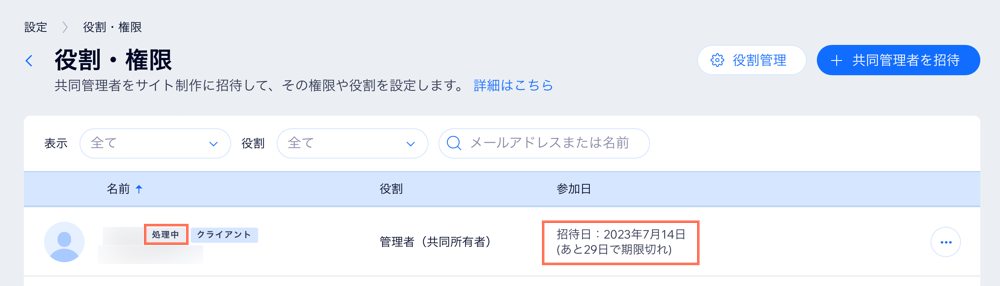
招待を再送信する
招待はメールで再送信するか、招待リンクを共有することで、いつでも顧客に招待を再送信することができます。
招待を再送信する方法:
- Wix Studio ワークスペースの「サイト」にアクセスします。
- 該当するサイトの「共同管理者」アイコンにマウスオーバーします。
- 「共同管理者を管理」をクリックします。
- 該当するユーザーにマウスオーバーし、「その他のアクション」アイコン
 をクリックします。
をクリックします。 - 招待を再送信する方法を選択します:
- Wix 経由で送信する:「招待を再送信」をクリックします。入力したメールアドレスに Wix から招待が再送信されます。
ヒント:メールを受信しなかった場合は、迷惑メールフォルダを確認するよう依頼してください。 - 自分で送信する:「招待リンクを取得」をクリックします。リンクはクリップボードに自動的にコピーされます。顧客へのメールまたはチャットメッセージに貼り付けます。
注意:現在、この機能は Safari ではご利用いただけません。
- Wix 経由で送信する:「招待を再送信」をクリックします。入力したメールアドレスに Wix から招待が再送信されます。
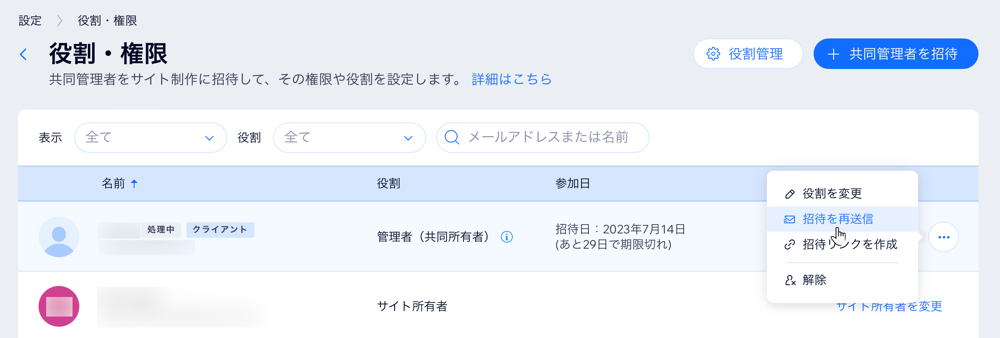
クライアントがエディタを使用できるようにする
承諾すると、クライアントは Wix Studio エディタで自分のサイトにアクセスできます。クライアントはコンテンツ編集モードでテキストや画像を更新できますが、あなたのデザインを変更することはできません。クライアントの役割に「コンテンツを編集」のみが含まれている場合、これがクライアントがアクセスできる唯一のモードです。
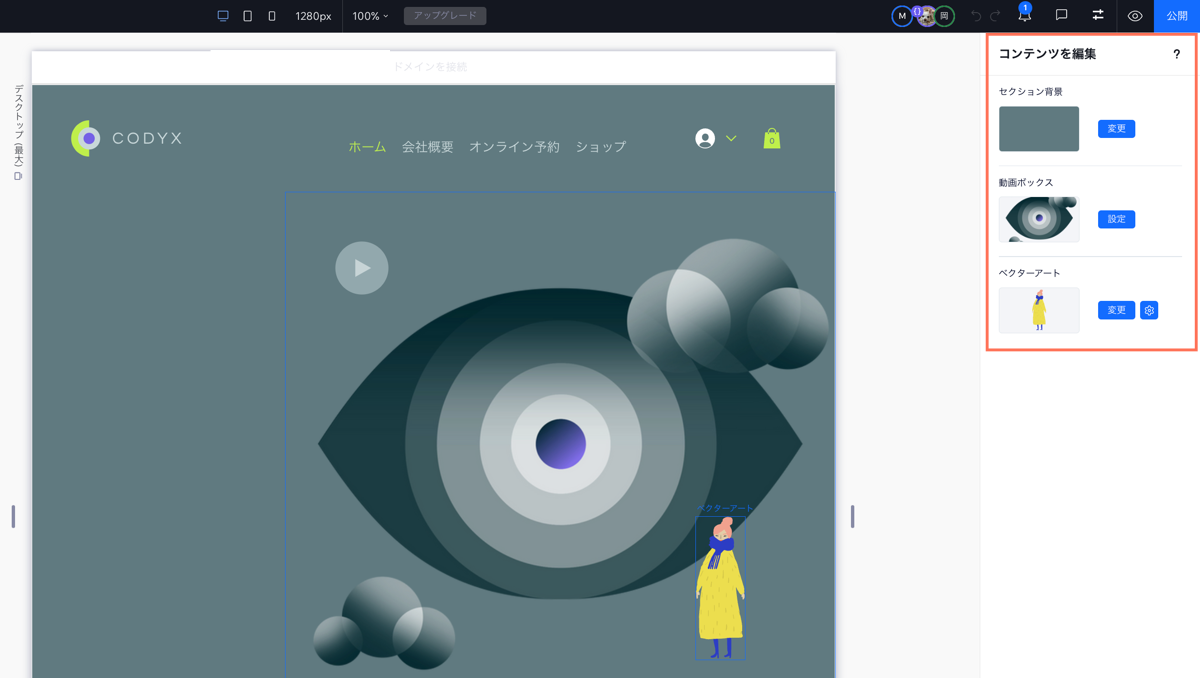
クライアントに共同所有者などのより多くの権限を持つ役割が割り当てられている場合、「カスタムモード」にアクセスすることもできます。このモードでは、あなたと同じように Wix Studio エディタを開くことができます。ただし、実行できるアクションは、割り当てられた役割によって異なります。
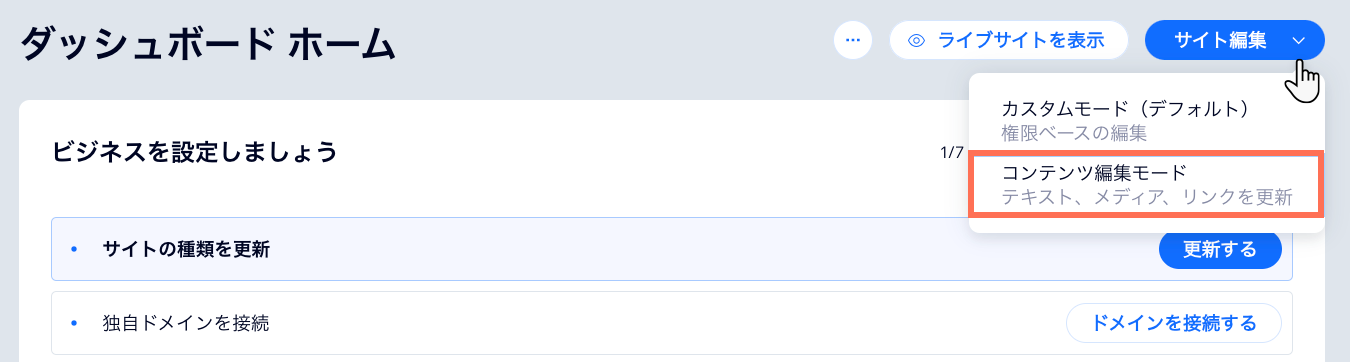
よくある質問
クライアントの招待に関する詳細については、以下の質問をクリックしてください。
サイトの共同管理者として招待されたクライアントには、どのように表示されますか?
クライアントにはどのような役割を割り当てるべきですか?
クライアントが他の人を共同管理者として招待することはできますか?
Wix Studio では誰がサイトで共同作業をすることができますか?
間違ったメールアドレスに招待状を送信した場合、どうすればよいですか?